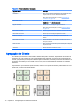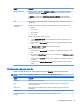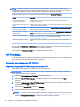HP ThinPro 5.0 - Administrator's Guide
Para configurar os perfis de exibição:
1. Selecione Periféricos > Preferências de Exibição no Painel de Controle.
2. Configure as opções conforme for necessário e, em seguida, clique em Aplicar.
NOTA: As opções podem variar dependendo do modelo do hardware.
Veja as seguintes dicas sobre quando é útil personalizar os perfis de exibição:
●
Alguns aplicativos podem exigir uma resolução específica ou profundidade de bits para
funcionar adequadamente.
●
Alguns aplicativos podem exigir que a tela seja girada.
●
Usar uma profundidade de cores de 16 bits melhorará o desempenho da conexão Citrix e RDP,
pois menos dados precisam ser transmitidos pela rede ou enviados para o chip gráfico.
●
Os administradores podem optar pela padronização com um único perfil de exibição, embora
existam muitos monitores diferentes na organização.
Configurar impressoras
Como configurar uma impressora:
1. Selecione Periféricos > Impressoras no Painel de Controle.
2. Na caixa de diálogo Impressão, clique em Adicionar.
3. Na caixa de diálogo Nova Impressora, selecione a impressora que será configurada e, em
seguida, clique em Avançar.
NOTA: Se você selecionar uma impressora serial, certifique-se de inserir as configurações
corretas no lado direito da caixa de diálogo, caso contrário, a impressora pode não funcionar
corretamente.
4. Selecione a marca da impressora. Se você estiver em dúvida, selecione a opção Genérico
(recomendado) e, em seguida, clique em Avançar.
5. Selecione o modelo e o driver da impressora e, em seguida, clique em Avançar.
NOTA: Se você não souber qual é o modelo da impressora ou qual driver usar, ou se o
modelo da sua impressora não estiver listado, clique em Voltar e tente usar a opção Genérico
(recomendado) para a marca da impressora.
Se você usar Genérico (recomendado), certifique-se de selecionar somente de texto
(recomendado) para o modelo e Impressora genérica somente texto [en] (recomendado) para o
driver.
6. Insira as informações pessoais da impressora, como nome e local.
NOTA: A HP recomenda que você insira o nome de driver correto na caixa Driver do
Windows. Sem o driver para mapear, quando você se conecta a uma sessão remota, o
Windows pode não usar o driver correto, e a impressão pode não funcionar. O driver também
deve ser instalado no servidor do Windows para que a impressora funcione corretamente.
7. Clique em Aplicare, em seguida, imprima uma página de teste, se desejar.
Repita o processo para configurar impressoras adicionais, se necessário.
Configurar impressoras 13